Manajemen akun pengguna di mana menambahkan dan menghapus pengguna dari sistem Linux termasuk dalam tanggung jawab administrator Linux. Administrator dapat melakukan pekerjaan ini menggunakan kedua cara baik menggunakan baris perintah atau menggunakan lingkungan grafis. Kami akan menjelaskan dua metode berbeda dalam artikel ini untuk menambahkan dan menghapus pengguna dari sistem Debian 10.
Prasyarat
Untuk menambah atau menghapus pengguna dari sistem Debian, pengguna memerlukan hak administratif atau sudo.
Tambahkan pengguna melalui baris perintah di Debian 10
Buka terminal menggunakan menu mulai sistem Debian Anda. Gunakan sintaks yang disebutkan di bawah ini untuk menambahkan pengguna ke sistem Anda:
$ sudo adduser UserName
Misalnya, untuk menambahkan pengguna baru 'karim' pada sistem Debian, perintah di atas akan diterapkan ke dalam formulir berikut:
$ sudo adduser karim
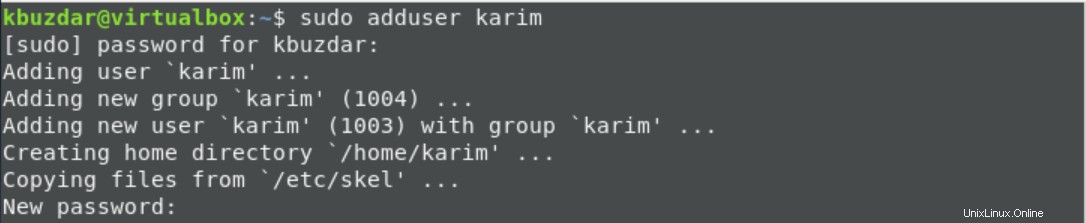
Pada pelaksanaan perintah yang disebutkan di atas, Anda akan diminta untuk memasukkan kata sandi sudo. Masukkan kata sandi akun 'sudo' lalu tekan 'Enter'. Masukkan kata sandi baru untuk pengguna baru dan untuk konfirmasi, ketik ulang kata sandi lagi. Pesan akan ditampilkan di jendela terminal bahwa 'kata sandi berhasil diperbarui. Sekarang, masukkan sisa informasi pengguna yang diperlukan seperti nama lengkap pengguna, nomor kamar, detail telepon, dll. setelah itu, konfirmasikan detail ini dengan menekan 'y' jika semua informasi sudah benar lalu tekan 'Enter'.
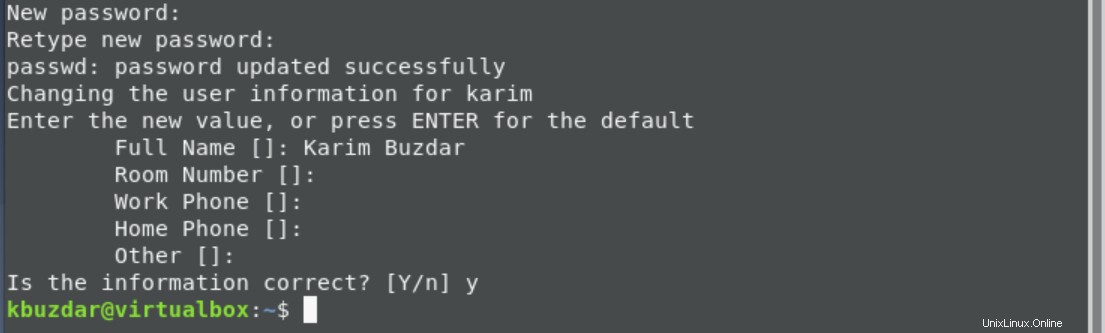
Pengguna baru sekarang dibuat di sistem Debian 10. Untuk verifikasi, akses bagian manajemen pengguna Debian 10.
Tambahkan pengguna menggunakan antarmuka Grafis o Debian 10
Untuk menambahkan GUI baru, klik menu mulai Debian dan pilih ikon pengaturan dari daftar item yang ditampilkan.
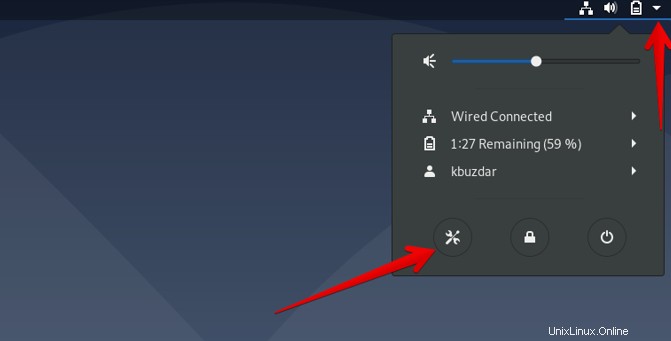
Sekarang, ketik 'pengguna' di bilah pencarian. Bagian pengguna yang ditampilkan berikut ini akan ditampilkan di desktop:
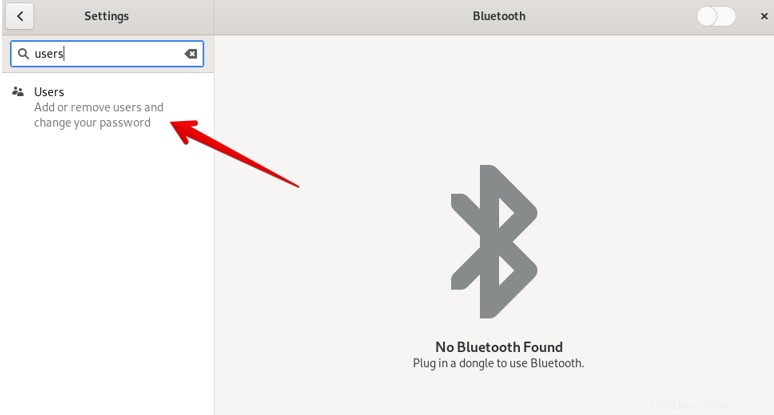
Klik 'Buka Kunci' untuk menambahkan pengguna baru, yang juga ditunjukkan pada gambar berikut:
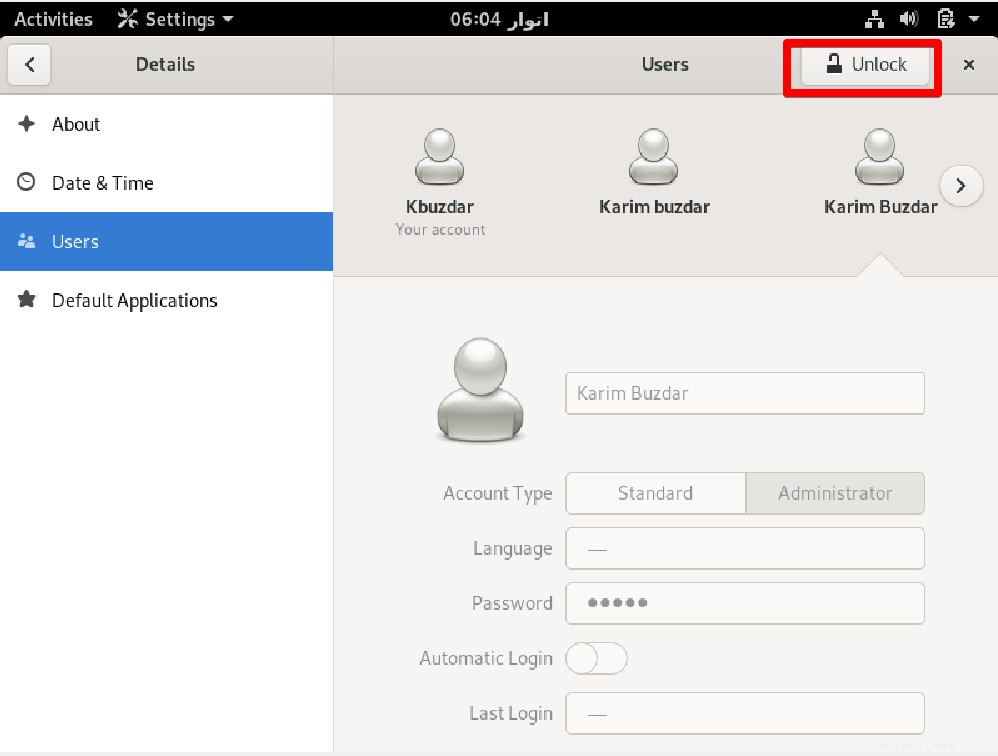
Dialog otentikasi berikut akan ditampilkan di jendela desktop. Ketik kata sandi administrator untuk autentikasi dan klik tombol 'otentikasi'.
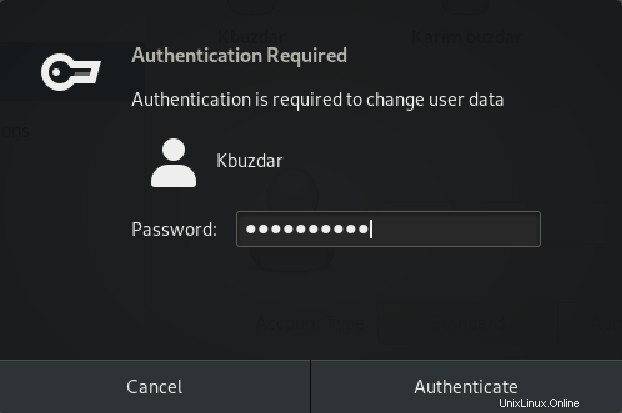
Sekarang, klik tombol 'Tambahkan pengguna' untuk menambahkan pengguna baru ke sistem Debian 10.
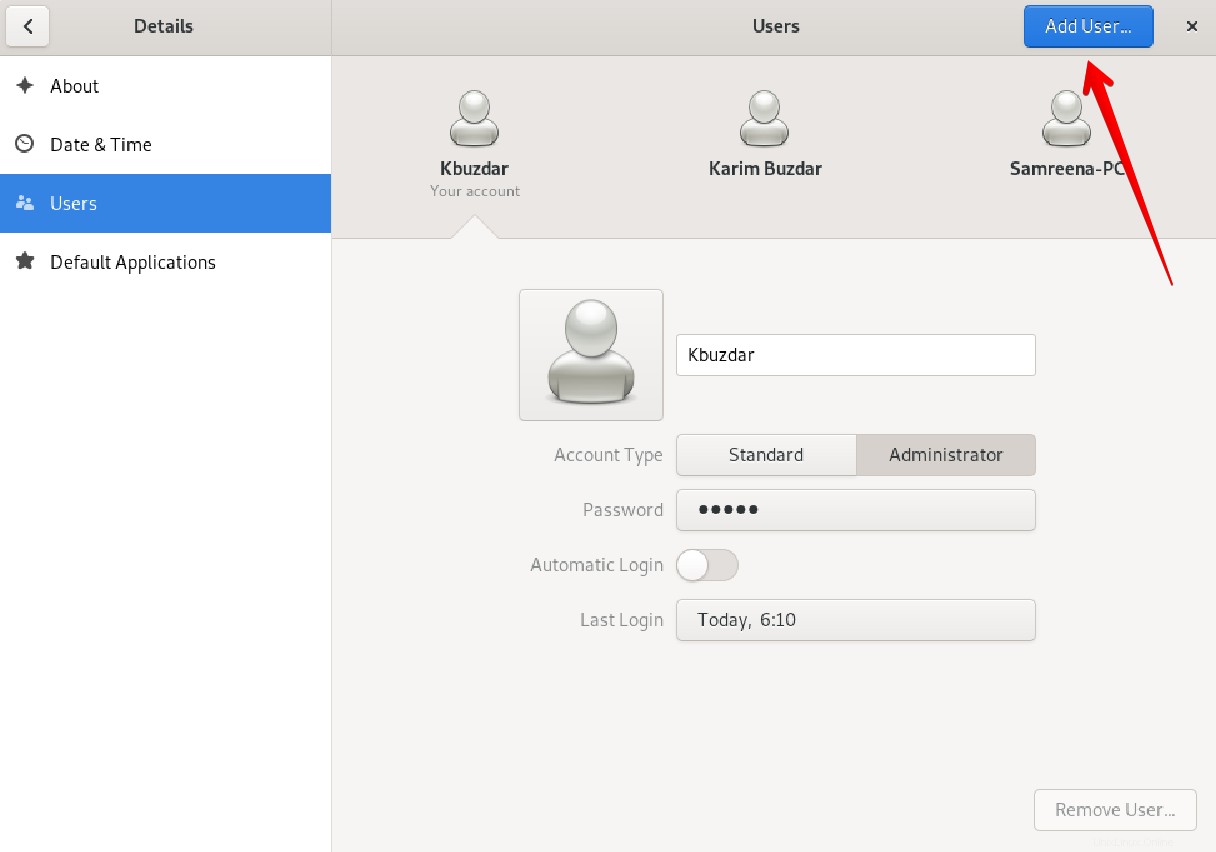
Masukkan informasi yang diperlukan untuk menambahkan pengguna baru pada tampilan dialog seperti jenis akun, nama lengkap pengguna, kata sandi, dll. Setelah memberikan semua informasi, klik opsi 'Tambah'.
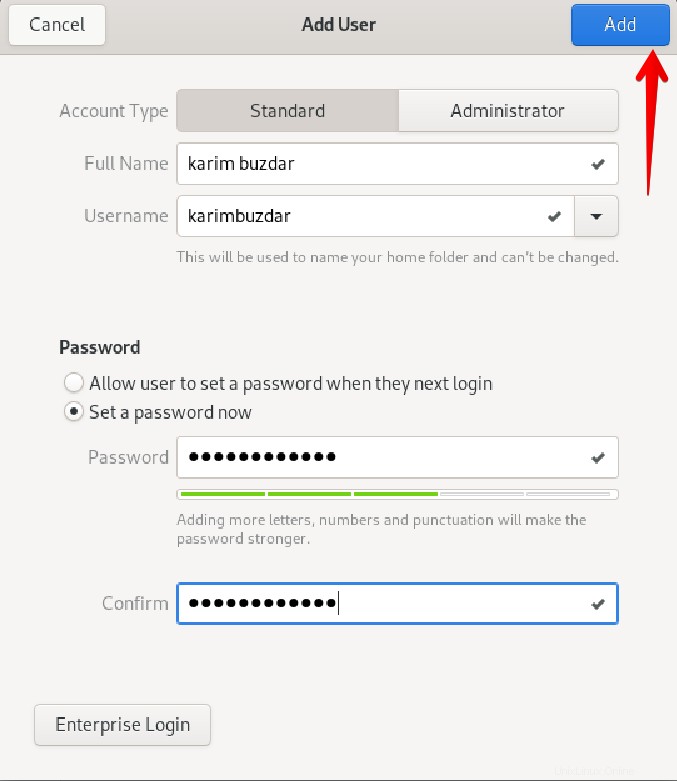
Anda akan melihat di jendela tampilan bahwa pengguna berhasil ditambahkan ke sistem Anda.
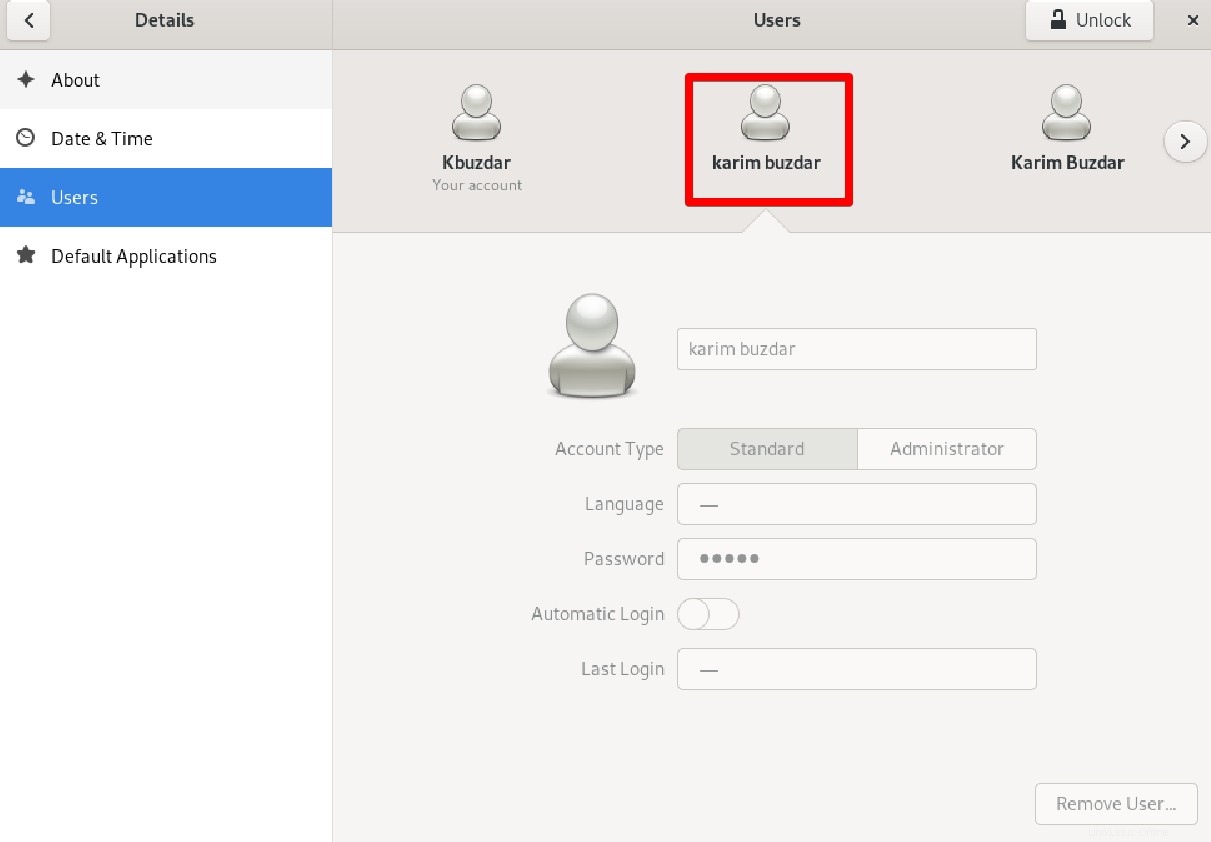
Hapus pengguna melalui baris perintah atau Terminal dari Debian 10
Untuk menghapus pengguna melalui terminal, gunakan sintaks yang diberikan di bawah ini:
$ sudo deluser {username} Masukkan nama pengguna yang ingin Anda hapus dari sistem. Misalnya, untuk menghapus pengguna 'karimbuzdar' dari sistem Debian.
$ sudo deluser karimbuzdar

Untuk menghapus pengguna bersama dengan direktori pengguna, ketik perintah yang disebutkan di bawah ini:
$ sudo deluser --remove-home username
Untuk menghapus pengguna bersama dengan semua file terkait, gunakan perintah yang diberikan di bawah ini:
$ sudo deluser --remove-all-files username
Ubah nama pengguna dengan nama Anda sendiri dari pengguna yang ingin dihapus.
Hapus pengguna menggunakan GUI di Debian 10
Untuk menghapus pengguna dari sistem Debian Anda, klik ikon 'pengaturan'.
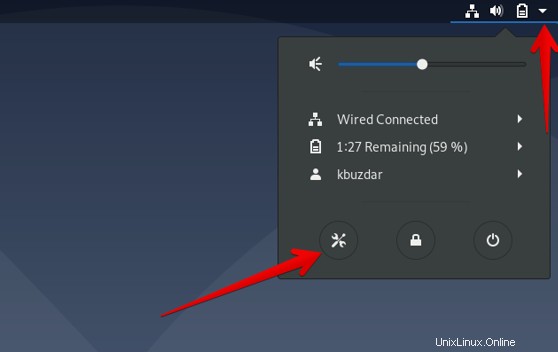
Ketik 'pengguna' di bilah pencarian untuk mencari bagian pengguna. Jendela pengguna berikut akan ditampilkan di desktop:
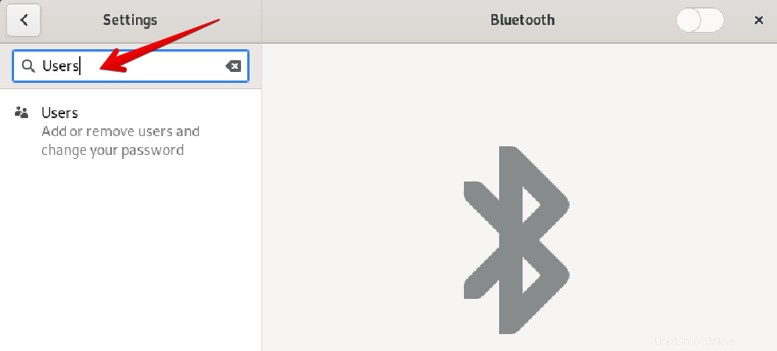
Klik tombol 'Buka Kunci' untuk menghapus pengguna.
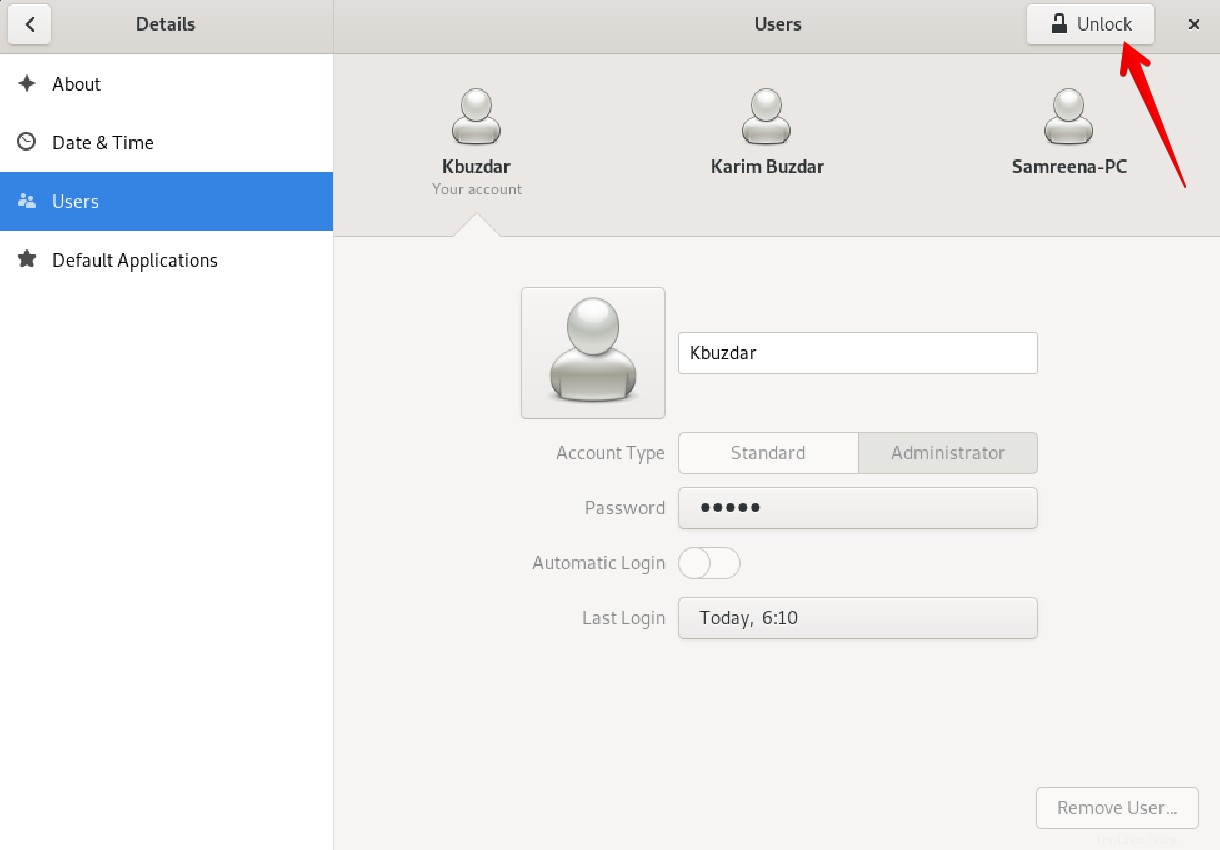
Masukkan sudo atau kata sandi akun login administratif untuk mengautentikasi pengguna, lalu pilih tombol 'otentikasi'.
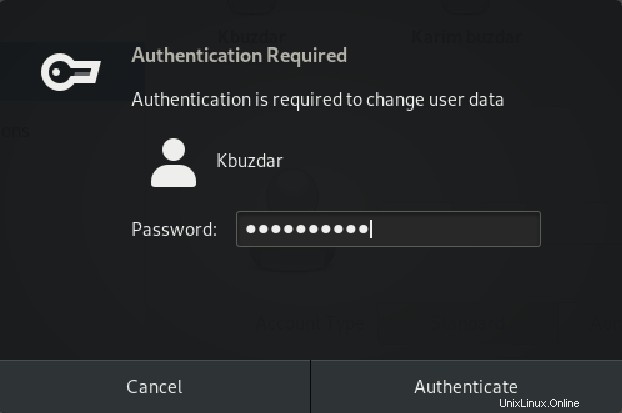
Sekarang, pilih pengguna yang ingin Anda hapus dari sistem Debian lalu klik tombol 'Hapus pengguna' untuk menghapus pengguna ini.
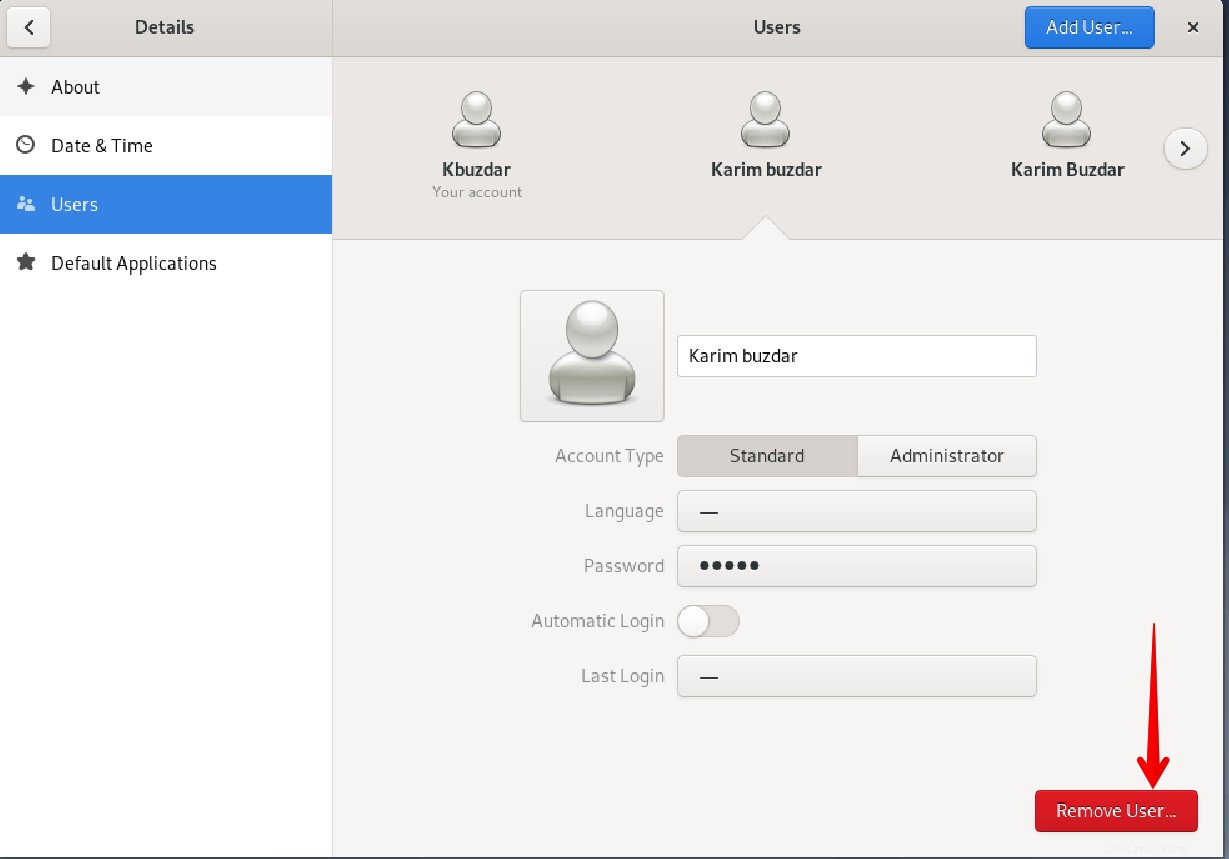
Prompt berikut akan menampilkan jendela tampilan. Jika Anda ingin menghapus semua file yang terkait dengan pengguna ini, klik tombol 'Hapus file' untuk menghapus pengguna.
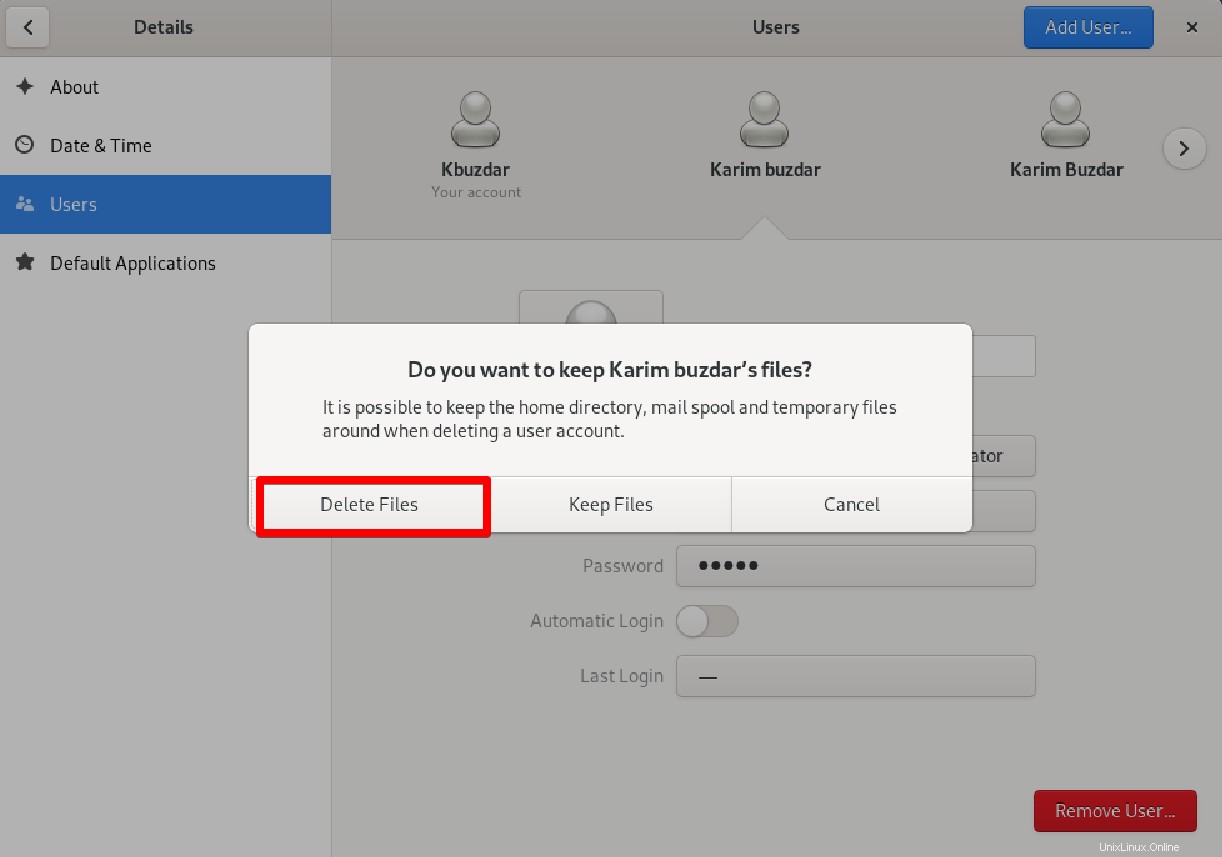
Kesimpulan
Kami telah melihat di artikel ini bagaimana Anda dapat dengan mudah menghapus atau menambahkan pengguna baru ke sistem Debian 10 Anda. Kami telah menguraikan kedua metode untuk melakukan pekerjaan ini baik dengan menggunakan Terminal atau melalui GUI Debian.